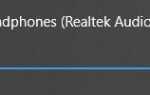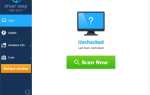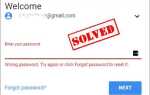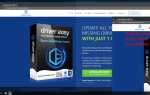Хочу сбросить ваш пароль для вашего Apple ID? Не беспокойся Мы вас покроем! Если вы помните свой текущий пароль Apple ID или забыли свой пароль Apple ID, вы можете следовать инструкциям в этом посте, чтобы легко сбросить пароль Apple ID.
Ваш Apple ID содержит адрес электронной почты и пароль, который позволяет вам работать в iTunes, iCloud, Apple Store и других службах Apple. Поскольку пароль Apple ID очень важен для вашей безопасности, необходимо, чтобы ваш пароль Apple ID был надежным и безопасным.
Методы сброса пароля Apple ID
- Измените свой пароль Apple ID, если вы можете войти
- Сбросьте свой пароль Apple ID, если вы забыли пароль
- Как никогда не забыть пароль и автоматически сбросить пароль Apple ID
Способ 1: измените свой пароль Apple ID, если вы можете войти
Если вы вошли в свою учетную запись Apple ID сейчас на своем устройстве или если вы можете вспомнить свой пароль Apple ID, вы можете напрямую сбросить пароль на устройстве iOS, которое зарегистрировано в вашей учетной записи. Следуйте инструкциям ниже:
Способ 1: измените свой пароль Apple ID на устройстве iOS
Если вы вошли в свою учетную запись Apple на iPhone или iPad, выполните следующие действия, чтобы сбросить пароль Apple ID.
Примечание: скриншоты ниже взяты с iPhone с iOS 10.3 и выше
- Откройте свой iPhone или iPad и откройте настройки приложение.
- Нажмите свое имя в верхней части.

- Нажмите пароль Безопасность.

- Нажмите Изменить пароль.

- Введите свой Код доступа продолжать.

- Введите свой новый пароль для вашего Apple ID и подтвердите новый пароль. Ваш новый пароль должен быть длиной не менее 8 символов, включая прописные и строчные буквы, и не менее числа.

Затем войдите в свою учетную запись Apple с новым паролем.
Способ 2: измените свой пароль Apple ID в браузере
Если вы помните текущий пароль для своей учетной записи Apple, вы можете выполнить следующие действия для сброса пароля Apple ID:
- Идти к Страница учетной записи Apple ID, и введите свой идентификатор Apple ID а также пароль чтобы войти.

- Нажмите на Изменить пароль в Безопасность раздел.

- Введите свой Текущий пароль, и новый пароль и нажмите Изменить пароль подтвердить. Ваш пароль должен состоять из 8 или более символов, содержащих прописные и строчные буквы и хотя бы один номер.

После обновления пароля Apple ID вам будет предложено войти в свою учетную запись Apple ID, и вам потребуется обновить информацию об учетной записи на своих устройствах.
Способ 2: сбросьте пароль Apple ID, если вы забыли пароль
Если вы забыли свой пароль Apple ID и хотите сбросить его, вы можете выполнить следующие шаги, чтобы восстановить свой пароль Apple ID:
Вообще говоря, вы сбросите свой пароль Apple ID на странице учетной записи Apple, затем вы можете выбрать один из этих трех способов восстановления пароля: электронная почта или вопросы безопасности, а также выбрать наиболее подходящий для вас метод.
Вы можете использовать свой адрес электронной почты или вопросы безопасности для восстановления пароля Apple ID:
- Идти к эта страница сбросить пароль Apple ID.
- Введите свой Учетная запись Apple ID, и введите персонажи проверять.

- Вам нужно будет ввести свой номер телефона, чтобы подтвердить, что вы являетесь владельцем.

- Выбрать Мне нужно сбросить пароль, и нажмите Продолжить.

- Вам будет предложено два варианта:
- Получить по электронной почте: если вы выберете эту опцию, вы получите электронное письмо от Apple, нажмите «Сбросить» в этом письме и следуйте инструкциям.
- Ответить на вопросы безопасности: если вы выберете эту опцию, следуйте инструкциям на экране, чтобы сбросить пароль Apple ID. Будьте особенно осторожны, чтобы набрать правильные ответы.

Тогда вы должны были успешно сбросить свой пароль Apple ID.
Способ 3: Как никогда не забыть пароль и автоматически сбросить пароль Apple ID
Мы все знаем, что более длинные и сложные пароли более безопасны. Но трудно запомнить все эти длинные и сложные пароли, состоящие из разных строк, которые не имеют для вас никакого значения.
Угадай, что?! Теперь вы можете легко и автоматически управлять всеми своими паролями с Dashlane.
С Dashlane вы автоматически заходите на веб-сайты и заполняете длинные веб-формы одним щелчком мыши. Вам нужно только запомнить свой мастер-пароль Dashlane, а Dashlane сделает все остальное. Вам никогда не нужно будет снова помнить о вводе другого пароля. Лучше всего то, что Dashlane полностью безопасен и прост в использовании.
- Скачать и установите Dashlane на свое устройство.

- Запустите Dashlane на вашем устройстве.
- Теперь вы можете хранить свои пароли, менять пароли и автоматически генерировать надежные пароли (вы можете сделать это и многое другое с бесплатной версией).

Вы также можете синхронизировать свои пароли и данные на всех ваших устройствах (для этого требуется Dashlane Premium), чтобы сэкономить ваше время и терпение.
Вот и все — три способа сбросить пароль Apple ID. Если у вас есть какие-либо вопросы, не стесняйтесь оставлять комментарии ниже, и мы посмотрим, что еще мы можем сделать, чтобы помочь.

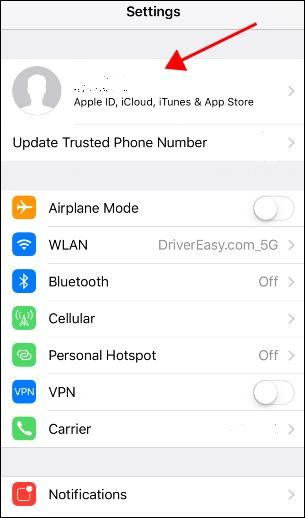


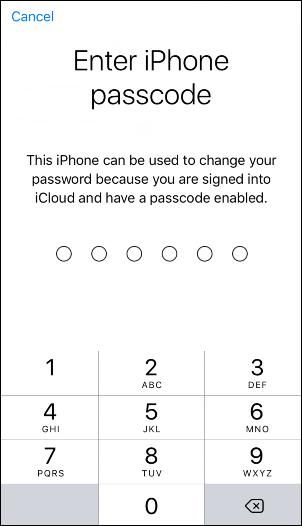
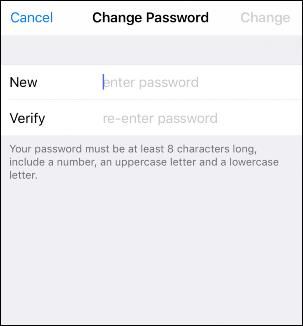


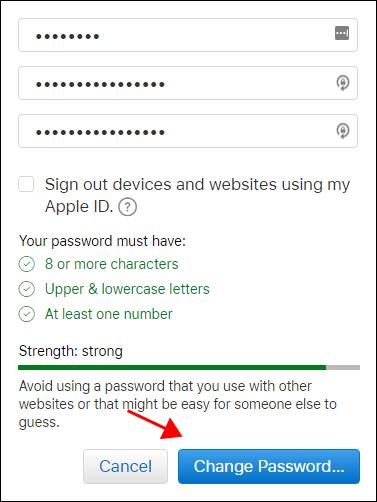

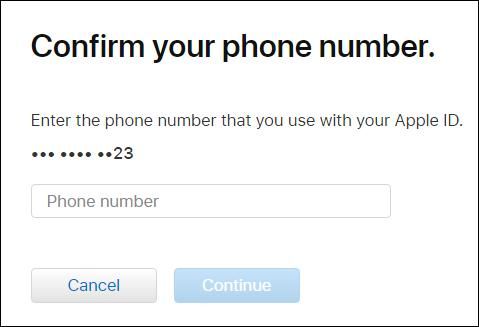
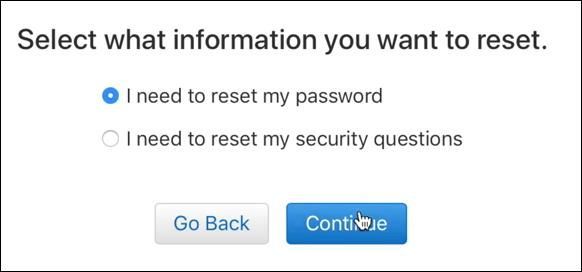
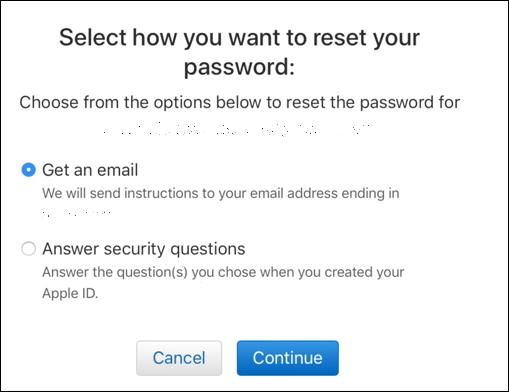
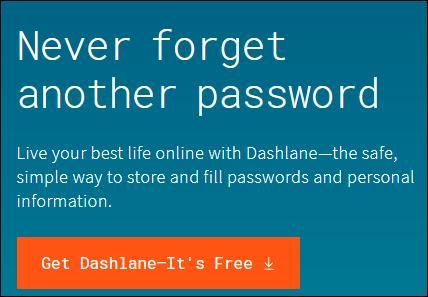

![Как сбросить пароль Apple ID [Руководство по 2019]](https://milestone-club.ru/wp-content/cache/thumb/12/2ea71d5d2a84212_320x200.jpg)